こんにちは!WordPressでブログ投稿しています。
先日「プラグインのjetpackなんていらないだろ… 」と思い、停止しました。
そしたらWordPressアプリで不具合がでました。あわてて再度有効にしました。
そしたらメインサイトの編集は出来るようになりました。
私はWordPressアプリで複数のサイトを管理しているのですが、メインサイト以外で以下の症状が出ました。
- サイトその1の画像編集が出来ない
- サイトその1の記事投稿が出来ない、
- サイトその2では、ログインも出来ない
という、頭真っ白状態でした。というわけで試行錯誤して無事復活しました。
原因はJetpackの設定がリセットされたことでした。
WordPressアプリはJetpack 必須!
WordPressアプリを使う場合、Jetpackプラグインは必須です。
これがないと
- 画像アップロードに不具合
- そもそもアプリにアクセス出来ない
- 記事もアップロード出来ない
などの不具合が出ます。
逆にJetpack をインストールしないで上記の症状が出た場合はインストールしてみてくださいね!
WordPress.com のアカウントがないと不具合が出る
それで、Jetpack をインストールしてもWordPress.com アカウントがないとまた不具合が起こります。
なので、WordPress.com のアカウントを作りましょう。
WordPress.com のアカウントはJet pack プラグインを開くと「作ることを勧められる」ので、IDとパスワードを考えて手順にしたがえば出来ます。
アプリで複数のサイトを管理している場合は連携が必要
アプリで複数のブログを管理している場合、WordPress.com の連携が必要です。画像や記事のアップロードが出来ないなら、以下をお試しください。※WordPress.com のアカウントを取得してから試してくださいね!
- WordPressのプラグインJetpack をそれぞれのサイトにインストールする
- 「ユーザーがWordPress.com アカウントを使ってこのサイトにログインすることを許可します」をオンにする
以上でちゃんと連携出来て、アプリが使えると思います。私の場合は出来ました。以下、もう少し詳しく説明します。
Jetpackを開く
まずはJetpackの設定→セキュリティを開きます。
パソコン版↓
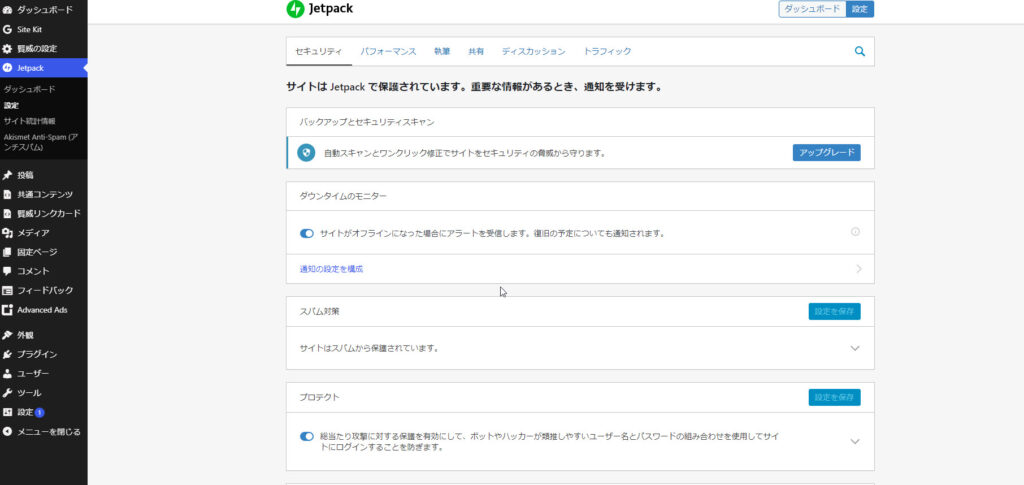
アプリ版↓
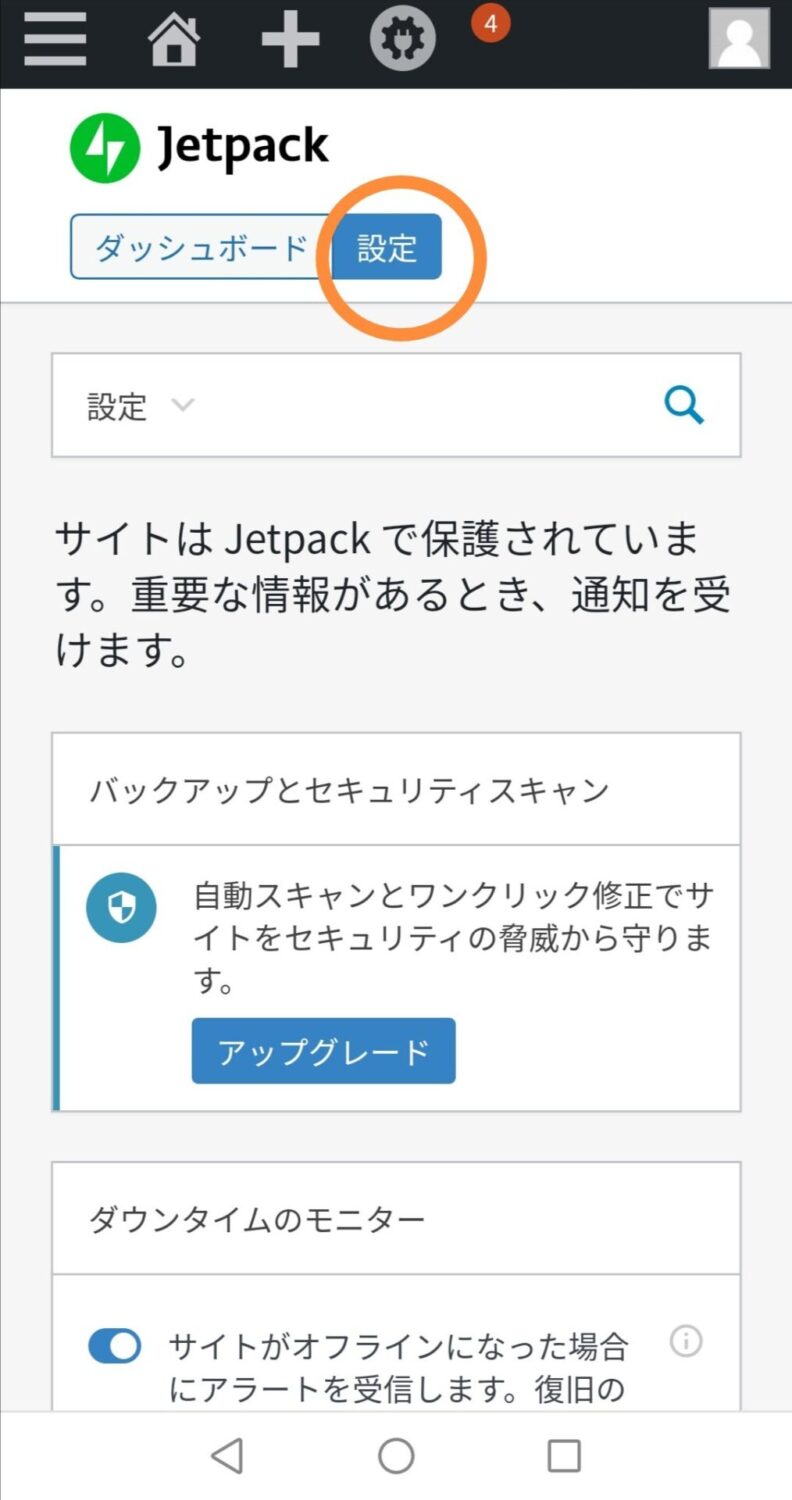
下にスクロールして「ユーザーがWordPress.com アカウントを使ってこのサイトにログインすることを許可します。」をオンにします。
パソコン版↓
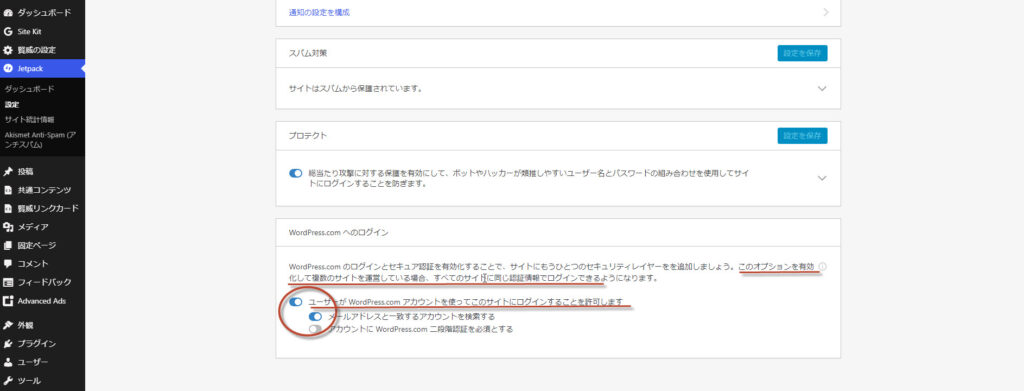
スマホ版↓
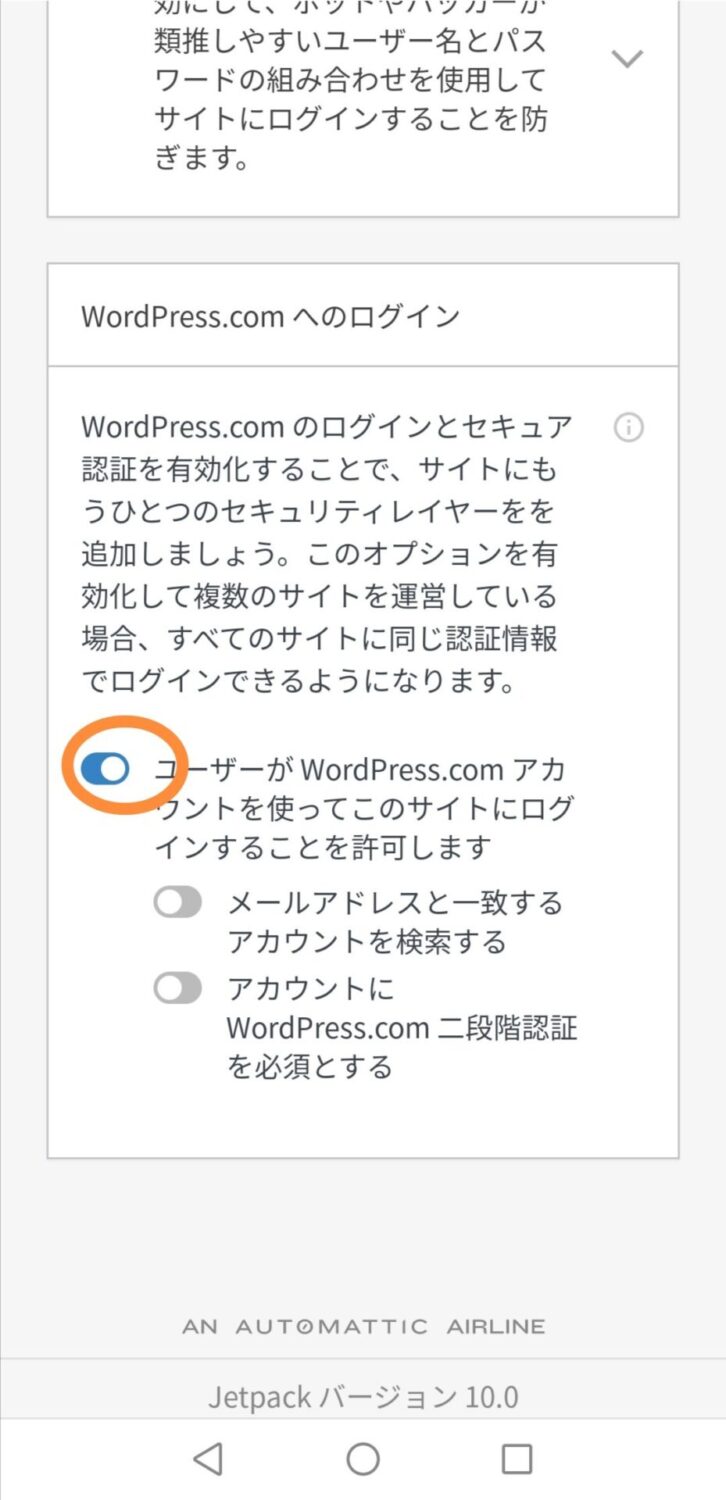
これで他のサイトにJetpack プラグインが入っていれば、連携出来ます。
また、画像アップロードや編集、ログインの不具合もなくなるはずです。
【まとめ】WordPressアプリはJetpack必須!画像アップロードや他のサイトの編集ができない場合は連携を試して!
というわけで、WordPressアプリの不具合についてみてきました。
WordPressアプリはJet pack プラグインが必須なので、不具合があるときはJet pack の設定も確認してみてくださいね!
まとめると
- WordPressアプリはJet pack 必須
- WordPress.com のアカウント必須
- 複数のサイトをアプリで管理するなら連携必須
ということでした。
また具体的な方法についても記載しました。
どうぞご参考になさってくださいね!
また、以下の国内No.1サーバーに乗り換えることをおすすめします。
PR